Как установить Microsoft Edge в Linux
Microsoft Edge доступен не только в Windows, но и в macOS и Linux. И да, это также означает, что вы можете установить Microsoft Edge на свою колоду Steam, если предпочитаете его, а не Firefox или Google Chrome.
У Microsoft также есть не только единственная стабильная версия Edge, доступная для Linux. Бета-каналы и инсайдерские каналы разработчиков также доступны для загрузки, если вы хотите быть ближе к переднему краю. Я использую Edge Dev в Fedora, и это просто фантастика.
Это также относится и к ChromeOS, поскольку у нее есть контейнер Linux. Я написал специальное руководство по установке Microsoft Edge на Chromebook, чтобы помочь вам в этом. Точно так же вы можете, если хотите, использовать подсистему Windows для Linux (WSL) для установки версии Edge для Linux вместе с собственной версией Windows.
Как установить Microsoft Edge в Linux простым способом
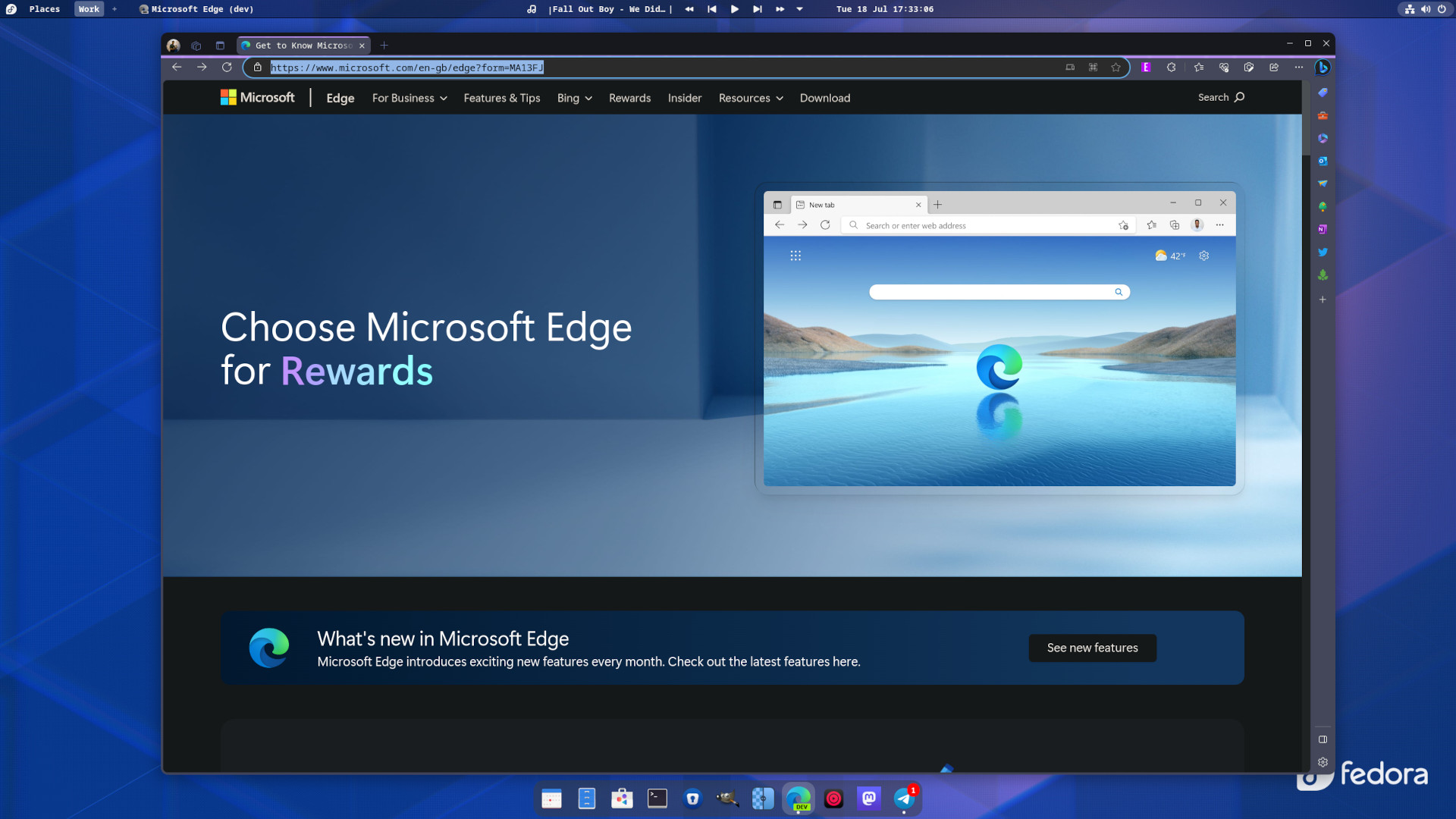
Программы для Windows, мобильные приложения, игры - ВСЁ БЕСПЛАТНО, в нашем закрытом телеграмм канале - Подписывайтесь:)
Для некоторых дистрибутивов вы можете просто загрузить установщик с веб-сайта Edge.
Если вы используете дистрибутив Linux на основе Debian/Ubuntu или дистрибутив с небольшим привкусом Red Hat, например Fedora, есть очень простой способ получить Microsoft Edge.
Просто зайдите на сайт и скачайте его. Вот и все. Просто выберите установщик .deb или .rpm в зависимости от того, что вы используете, и все готово. Если вы используете дистрибутив на основе Arch, вам нужно будет действовать немного по-другому (подробнее об этом ниже).
Это относится и ко всем трем основным каналам. Если вам нужна бета-версия или сборка для разработчиков Microsoft Edge, то то же самое применимо, но вместо этого вам нужно получить ее со страницы загрузки Edge Insider. Опять же, выбирая версию .deb или .rpm в зависимости от того, что вы используете.
В качестве альтернативы, если вы используете Flatpak, вы можете захватить Microsoft Edge из Flathub или, если это интегрировано в ваш магазин программного обеспечения с графическим интерфейсом, оттуда.
Как установить Microsoft Edge в Linux с помощью терминала
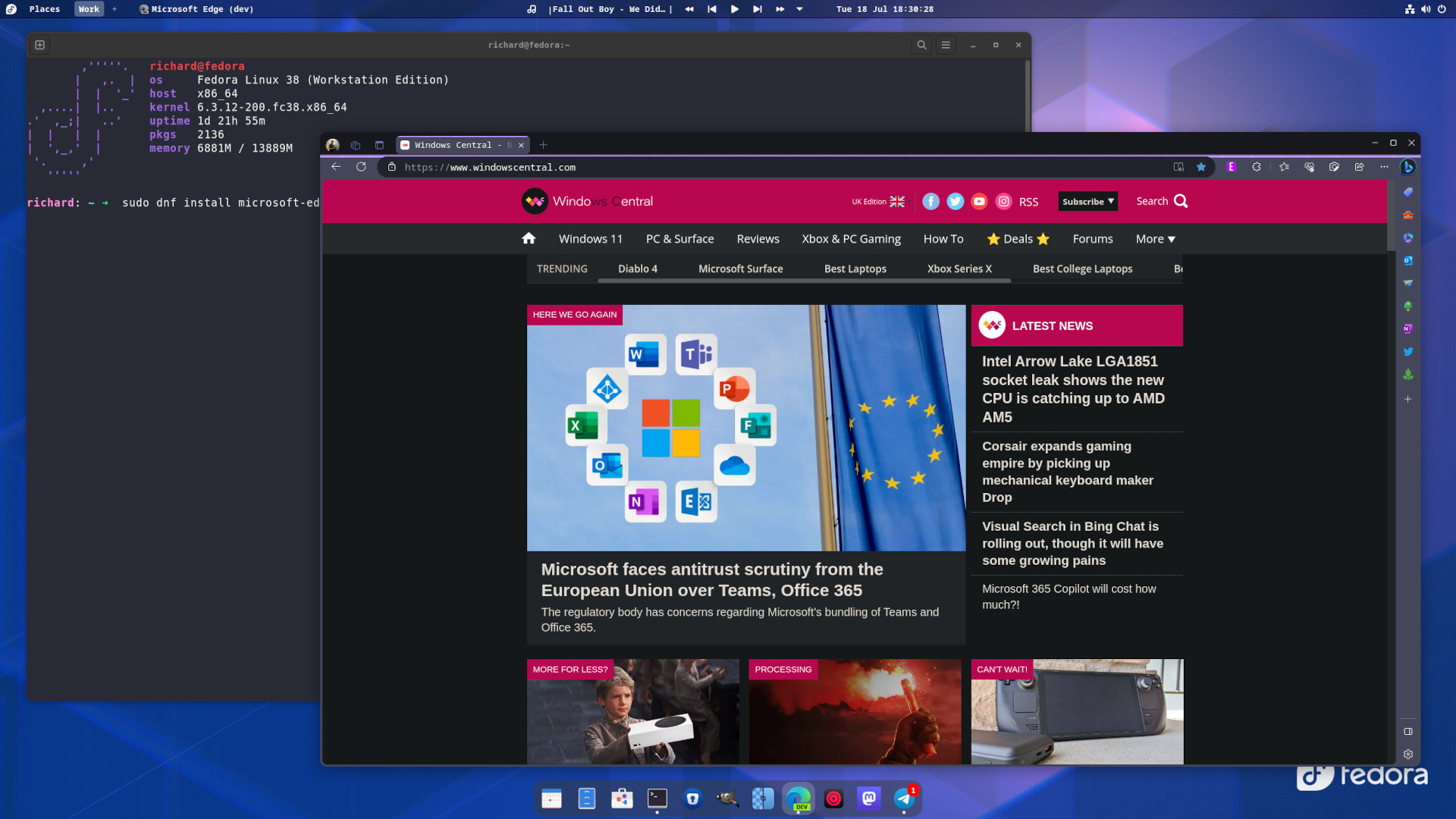
Да, вы также можете использовать терминал.
Мы все видели этот мем о том, как пользователи Linux устанавливают веб-браузер, и это просто безостановочное действие терминала. Очевидно, это шутка, но если вы предпочитаете управлять всем своим программным обеспечением с терминала, конечно, Microsoft Edge ничем не отличается.
Если вы используете Arch Linux и дистрибутивы на основе Arch, такие как Manjaro, вы можете получить Microsoft Edge из AUR.
Для других дистрибутивов вам понадобятся приведенные ниже команды.
Дебиан/Убунту
завиток | gpg –dearmor > microsoft.gpg sudo install -o root -g root -m 644 microsoft.gpg /usr/share/keyrings/ sudo sh -c ‘echo “deb (arch=amd64 sign-by=/usr/share/keyrings/microsoft.gpg) стабильная основная” > /etc/apt/sources.list.d/microsoft-edge-beta. Список sudo rm microsoft.gpg sudo apt update sudo apt install microsoft-edge-beta
Федора
sudo rpm –import sudo dnf config-manager –add-repo sudo mv /etc/yum.repos.d/packages.microsoft.com_yumrepos_edge.repo /etc/yum.repos.d/microsoft-edge-beta.repo sudo dnf install microsoft-edge-beta
OpenSUSE
sudo rpm –import sudo zypper ar microsoft-edge-beta sudo zypper refresh sudo zypper install microsoft-edge-beta
В каждом случае замените канал, который вы хотите скачать, вместо бета-версии в коде примера.
Microsoft Edge будет обновляться так же, как и в Windows, но одним из преимуществ этого способа является то, что, добавив репозиторий Edge, вы можете легко загружать его из различных каналов без необходимости возвращаться на веб-сайт и загружать другой пакет.
Но теперь вы все настроены и готовы использовать Microsoft Edge в Linux. По сравнению с версией для Windows, он также обладает полной функциональностью, поэтому вы получаете все последние полезные функции, включая чат Bing и боковую панель.






